Przewodnik Szybki start centrum pomocy technicznej
Dotyczy: programu Configuration Manager (bieżąca gałąź)
Centrum pomocy technicznej ma zaawansowane możliwości, takie jak rozwiązywanie problemów i wyświetlanie dzienników w czasie rzeczywistym. Można go również użyć w ciągu zaledwie kilku minut, aby przechwycić stan komputera klienckiego Configuration Manager. Ta możliwość obejmuje dostęp do klientów zdalnych.
Utwórz kompletny plik pakietu rozwiązywania problemów (.zip), który przechwytuje stan klienta. Pakiet nie zawiera tylko plików dziennika. Może zawierać inne typy danych, takie jak ustawienia rejestru i konfiguracje klienta. Podaj pakiet technikowi pomocy technicznej korzystającemu z przeglądarki Centrum pomocy technicznej.
Wymagania wstępne
Lokalne prawa administracyjne do klienta Configuration Manager
Instalator Centrum pomocy technicznej. Ten plik znajduje się na serwerze lokacji pod adresem
cd.latest\SMSSETUP\Tools\SupportCenter\SupportCenterInstaller.msi. Aby uzyskać więcej informacji, zobacz Centrum pomocy technicznej — Instalowanie.
Krok 1. Tworzenie pakietu danych na kliencie lokalnym
Zainstaluj Centrum pomocy technicznej na kliencie Configuration Manager.
Przejdź do menu Start, w grupie Microsoft Endpoint Manager wybierz opcję na podstawie wersji witryny:
W wersji 2103 lub nowszej: wybierz pozycję Moduł zbierający dane klienta centrum pomocy technicznej.
W wersji 2010 lub starszej: wybierz pozycję Centrum pomocy technicznej.
Na karcie Narzędzia główne na wstążce wybierz pozycję Zbierz wybrane dane.
Domyślnie Centrum pomocy technicznej zbiera tylko minimalny zestaw danych:
Pliki dziennika klienta: domyślnie wszystkie pliki dziennika z klientów Configuration Manager w
C:\Windows\CCM\logsprogramie . Zawiera również pliki dziennika dla konfiguracji klienta, domyślnie w programieC:\Windows\ccmsetup\Logs.Konfiguracja klienta: informacje z klienta Configuration Manager. Na przykład wersja, przypisana lokacja i punkt zarządzania, a jeśli jest dostępna z Internetem. Ta opcja jest zawsze włączona.
System operacyjny: informacje o komputerze. Na przykład instalacja systemu Windows, karty sieciowe i usługi systemowe. Ta opcja jest zawsze włączona.
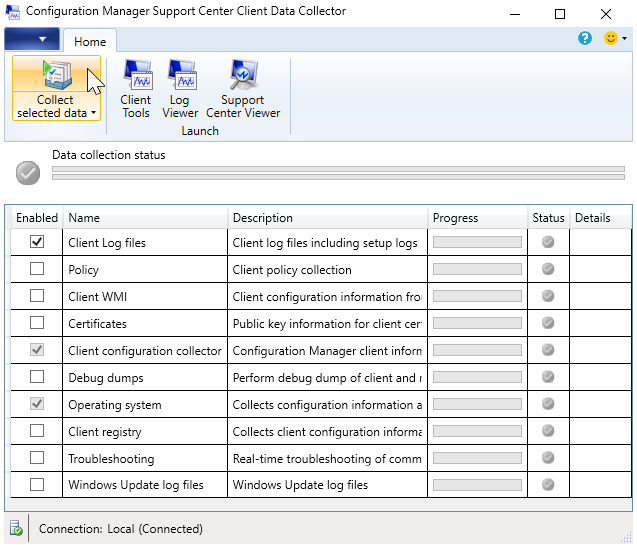
Zapisz plik pakietu rozwiązywania problemów (.zip) w folderze na komputerze. Domyślnie nazwa pliku jest podobna do następującego przykładu:
Support_c885cdfed3c7482bba4f9e662978ec07.zip.
Krok 2. Wyświetlanie pakietu danych przy użyciu przeglądarki Centrum pomocy technicznej
Uruchom przeglądarkę Centrum pomocy technicznej. Ta akcja może wystąpić na dowolnym komputerze z Centrum pomocy technicznej.
Wybierz pozycję Otwórz pakiet, przejdź do pliku pakietu, a następnie wybierz pozycję Otwórz.
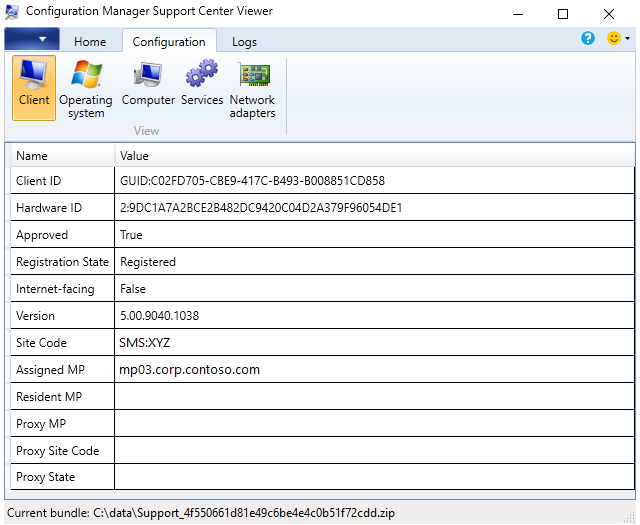
Po przetworzeniu pliku przez przeglądarkę Centrum pomocy technicznej przełącz się na każdą dostępną kartę. Wyświetl typy danych zbieranych domyślnie przez Centrum pomocy technicznej:
Karta Konfiguracja
konfiguracja klienta Configuration Manager
System operacyjny
Komputerze
Usług
Karty sieciowe
Karta Dzienniki : wybierz co najmniej jeden wpis na liście, a następnie wybierz pozycję Otwórz. Ta akcja powoduje otwarcie wybranych plików dziennika w przeglądarce dzienników. Ta funkcja służy do wyszukiwania kodów błędów i używania zaawansowanych filtrów, aby szybciej analizować pliki dziennika.
Zbieranie większej ilości danych
Poza tymi podstawowymi możliwościami Centrum pomocy technicznej może również zbierać wiele innych informacji o stanie klienta. Otwórz moduł zbierający dane klienta centrum pomocy technicznej i wybierz pozycję Zbierz wszystkie dane. Ten proces zazwyczaj trwa kilka minut, nawet na nowszych komputerach. Centrum pomocy technicznej zbiera następujące dane:
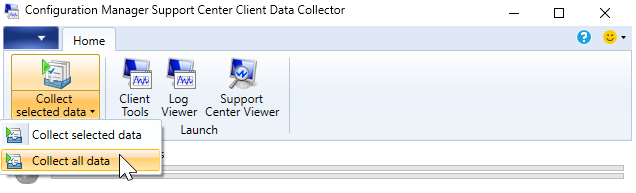
Zasady: Configuration Manager ustawienia zasad, w tym zarówno żądaną konfigurację zasad, jak i rzeczywistą konfigurację zasad.
WMI klienta: informacje o konfiguracji klienta z usługi WMI. Centrum pomocy technicznej nie zbiera zasad klienta.
Certyfikaty: informacje o kluczu publicznym dla certyfikatów klienta. Centrum pomocy technicznej nie zbiera kluczy prywatnych certyfikatów.
Zrzuty debugowania: zbierz zrzut debugowania klienta i powiązanych procesów. Zrzuty debugowania mogą być duże. Tę opcję należy włączyć tylko w przypadku rozwiązywania problemów z wydajnością klienta.
Ostrzeżenie
Zbieranie zrzutów debugowania spowoduje, że pakiety danych staną się bardzo duże. W niektórych przypadkach rozmiar może wynosić kilkaset MB.
Zrzuty debugowania mogą zawierać poufne informacje, w tym hasła, wpisy tajne kryptograficzne lub dane użytkownika. Zbieraj tylko zrzuty debugowania na zalecenie personelu pomoc techniczna firmy Microsoft. Ostrożnie obsługiwać pakiety danych zawierające zrzuty debugowania, aby chronić je przed nieautoryzowanym dostępem.
Ten typ danych nie jest obsługiwany podczas nawiązywania połączenia zdalnego z innym klientem.
Rejestr klienta: zbiera informacje o konfiguracji klienta z rejestru. Centrum pomocy technicznej zbiera tylko informacje o rejestrze Configuration Manager.
Rozwiązywanie problemów: Dane dotyczące rozwiązywania problemów w czasie rzeczywistym ułatwiające diagnozowanie typowych problemów klientów z usługą Active Directory, punktami zarządzania, siecią, przypisaniami zasad i rejestracją.
Uwaga
Ten typ danych nie jest obsługiwany podczas nawiązywania połączenia zdalnego z innym klientem.
Windows Update plików dziennika: zbiera pliki dziennika dla systemu Windows Aktualizacje, które są niezbędne podczas rozwiązywania problemów z aktualizacjami oprogramowania.
Następne kroki
Opinia
Dostępne już wkrótce: W 2024 r. będziemy stopniowo wycofywać zgłoszenia z serwisu GitHub jako mechanizm przesyłania opinii na temat zawartości i zastępować go nowym systemem opinii. Aby uzyskać więcej informacji, sprawdź: https://aka.ms/ContentUserFeedback.
Prześlij i wyświetl opinię dla